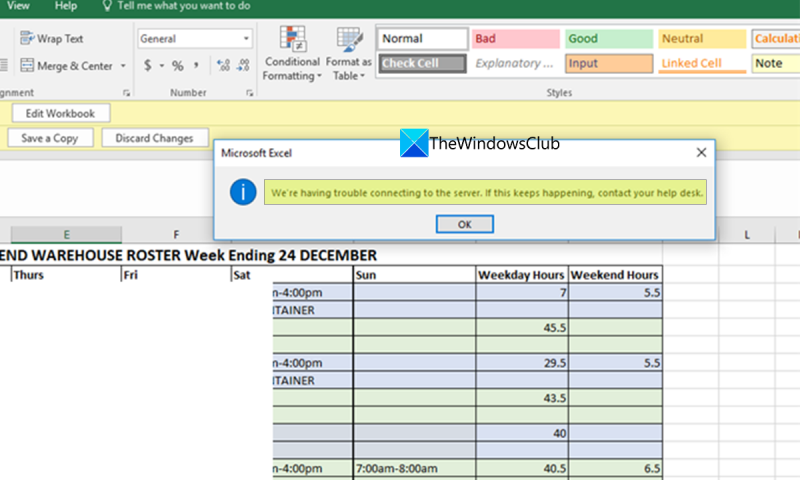Mums ir dažas problēmas, veidojot savienojumu ar serveri. Es saņemu Excel kļūdu. Neesam pārliecināti, kas notiek, taču mēs centīsimies novērst problēmas un pēc iespējas ātrāk atjaunot darbību. Tikmēr varat mēģināt izmantot citu programmu vai sazināties ar IT nodaļu, lai saņemtu palīdzību.
Organizācijas izmanto Microsoft SharePoint, lai pārvaldītu savus dokumentus un izveidotu vietnes, kurām komanda var piekļūt un izmantot. Tā ir droša vieta, kur glabāt, kārtot, kopīgot vai piekļūt informācijai no jebkuras ierīces. Lai tai piekļūtu, jums vienkārši ir jābūt tīmekļa pārlūkprogrammai. Varat piekļūt Word, Excel vai citiem failiem, izmantojot šajā tīmekļa pārlūkprogrammā sniegtos akreditācijas datus, izmantojot Microsoft SharePoint. Pašlaik to izmanto daudzi visā pasaulē. Daži lietotāji redz kļūdu Mums ir problēmas ar savienojumu ar serveri piekļūstot Excel fails no SharePoint . Šajā rokasgrāmatā mēs piedāvājam vairākus risinājumus, kas var palīdzēt novērst problēmu.
Problēma galvenokārt rodas, ja SharePoint mape tiek sinhronizēta ar vietējo disku kā kopija un jūs mēģināt tai piekļūt. To var ļoti vienkārši novērst, veicot tālāk norādītās darbības.
Mums ir problēmas ar savienojumu ar serveri Excel kļūda

Ja redzat Mums ir problēmas ar savienojumu ar serveri Excel kļūda, tālāk norādītās metodes palīdzēs to viegli novērst.
- Notīriet pārlūkprogrammas kešatmiņu
- Notīriet kešatmiņu Office lejupielādes centrā
- Atkārtoti pievienojiet SharePoint pakalpojumu
- Noņemiet Office akreditācijas datus vadības panelī
- Izvēlieties jaunāko SharePoint versiju
- Sazinieties ar savu komandu
Iedziļināsimies katras metodes detaļās un atrisināsim problēmu.
Windows Movie Maker vairākus audio ierakstus
1] Notīriet pārlūkprogrammas kešatmiņu
Pārlūkprogrammas vai lietojumprogrammas kešatmiņa var būt bojāta vai ar to var būt problēmas. Šī iemesla dēļ, piekļūstot Excel failam programmā SharePoint, var rasties kļūda. Lai atrisinātu problēmu, iztīriet pārlūkprogrammas vai lietotņu kešatmiņu un piesakieties.
Lai pārlūkprogrammā Chrome notīrītu kešatmiņu,
- atvērts Chrome
- Izvēlieties Vairāk iestatījumu
- Pēc tam atlasiet Vairāk instrumenti
- Nospiediet Dzēst pārlūkošanas datus
- Atlasiet vienumus, kurus vēlaties noņemt
- Noklikšķiniet uz Notīrīt datus
Skatiet, vai tas palīdz atrisināt problēmu.
2] Notīriet kešatmiņu Office lejupielādes centrā
Problēmas cēlonis var būt arī Office lejupielādes centra kešatmiņa jūsu datorā. Lai atrisinātu problēmu, tas ir jānotīra.
Windows 10 lidmašīnas režīms
Lai notīrītu kešatmiņu Office lejupielādes centrā,
- Noklikšķiniet uz sākuma pogas un meklējiet Office lejupielādes centrs
- Pēc tam atveriet Office lejupielādes centrs no rezultātiem. Nospiediet Iestatījumi .
- Izvēlieties Kešatmiņas iestatījumi iestatījumos. Pēc tam noklikšķiniet uz Dzēsiet kešatmiņā saglabātos failus un izvēlēties Dzēst kešatmiņā saglabāto informāciju .
- Klikšķis LABI lai beigtu procesu.
3] Atkārtoti pievienojiet SharePoint pakalpojumu
Dažreiz fails, kuram mēģināt piekļūt, var zaudēt piekļuvi SharePoint. Lai kļūda pazustu, atkārtoti jāizveido savienojums ar SharePoint pakalpojumu.
Lai atkārtoti izveidotu savienojumu ar SharePoint pakalpojumu,
ultra sērfot cnet
- Atveriet failu, ar kuru jums ir problēmas. Nospiediet Fails un tad dodieties uz Pārbaudiet .
- Zem Savienots pakalpojums , dzēsiet esošo pakalpojumu, noklikšķinot uz Dzēst pakalpojumu.
- Pēc tam noklikšķiniet uz Pievienojiet pakalpojumu un izvēlēties Citas vietnes lai pievienotu savu SharePoint Online pakalpojumu.
Tam vajadzētu atrisināt problēmu un ļaut jums normāli piekļūt Excel failam.
4] Noņemiet Office akreditācijas datus vadības panelī.
Bezsaistes Office kontam ievadītie akreditācijas dati var traucēt SharePoint failiem un radīt problēmas. Lai novērstu šo problēmu, vadības panelī ir jānoņem Office akreditācijas dati.
Lai notīrītu Office akreditācijas datus vadības panelī,
- Noklikšķiniet uz sākuma pogas un meklējiet Vadības panelis
- Atveriet vadības paneli no rezultātiem un noklikšķiniet uz lietotāju konti
- Pēc tam noklikšķiniet uz Windows akreditācijas datu pārvaldība zem Akreditācijas datu pārvaldnieks
- Tur jūs redzēsit visus ar Windows un Office saistītos akreditācijas datus. Noklikšķiniet uz nolaižamās pogas blakus Office akreditācijas datiem un noklikšķiniet uz Dzēst
- Jūs redzēsit apstiprinājuma dialoglodziņu. Izvēlieties Jā izdzēst tos.
Tagad mēģiniet piekļūt Excel failam un pārbaudiet, vai kļūda joprojām pastāv.
Lasīt: Akreditācijas datu pārvaldība no akreditācijas datu pārvaldnieka, izmantojot komandrindu
5] Programmā SharePoint atlasiet jaunāko versiju.
Vēl viens kļūdas iemesls ir konkrētā faila, kuram mēģināt piekļūt, versiju vēsture. Lai atrisinātu šo problēmu, programmā SharePoint ir jāatlasa jaunākā versija.
Lai programmā SharePoint skatītu un atlasītu jaunāko Excel faila versiju,
- Dodieties uz savu SharePoint un atlasiet failu, ar kuru jums ir radušās problēmas.
- Noklikšķiniet uz elipses blakus failam un atlasiet Versiju vēsture
- Jūs redzēsit dažādas viena faila versijas. Izvēlieties jaunāko versiju, noklikšķinot uz faila un atverot to.
Skatiet, vai problēma ir novērsta.
tastatūras pārbaudītājs
Lasīt: Kā atgūt un atjaunot izdzēstu failu SharePoint
6] Sazinieties ar savu komandu
Ja neviena no iepriekš minētajām metodēm nepalīdzēja atrisināt problēmu, jums ir jāsazinās ar savas komandas IT administratoru un jāatrisina tā, jo problēmu nevar novērst no jūsu puses. Problēma varētu būt saistīta ar kļūdu komandas beigās.
Šīs ir dažādas metodes, ar kurām varat novērst kļūdu “Mums ir problēmas, veidojot savienojumu ar Excel serveri”.
Kāpēc Excel nevar izveidot savienojumu ar serveri?
Ja Excel neveidojas savienojums ar serveri, var rasties dažādas problēmas. Iespējams, ir problēmas ar Office lejupielādes centra kešatmiņu vai vietējiem datiem, var būt problēmas ar interneta savienojumu utt. Problēmas ir jānovērš, pamatojoties uz simptomu, un tās jāatrisina.
Kas ir savienojuma kļūda programmā Excel?
Savienojuma kļūda programmā Excel nav nekas cits kā nespēja piekļūt noteiktam Excel failam. Tas notiek daudzu iemeslu dēļ, piemēram, failu bojājumu, kešatmiņas problēmu, datu nesinhronizācijas u.c. To var viegli novērst, notīrot lejupielādes centra kešatmiņu utt.
Saistītā lasāmviela: Soli pa solim SharePoint rokasgrāmata iesācējiem.